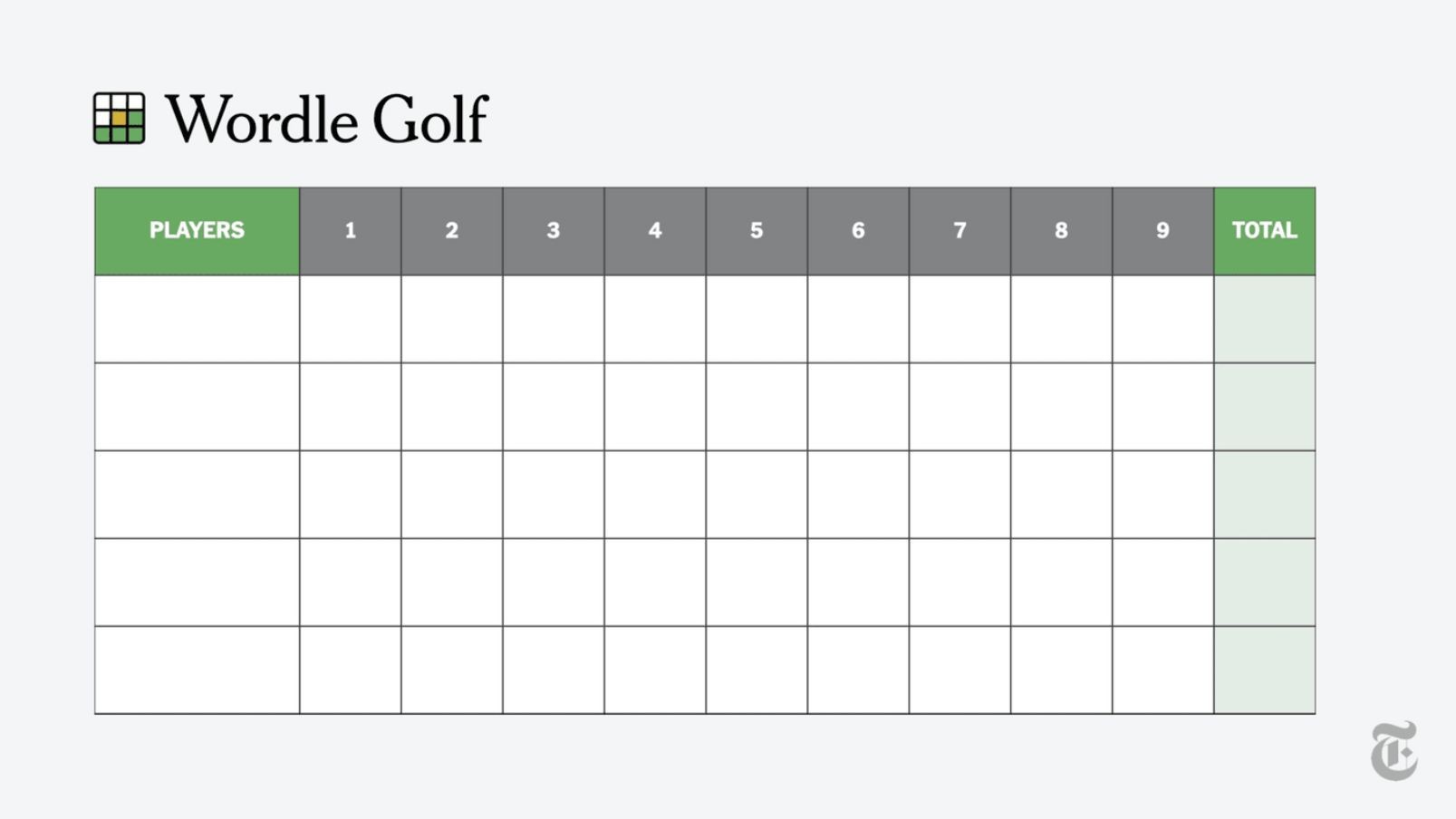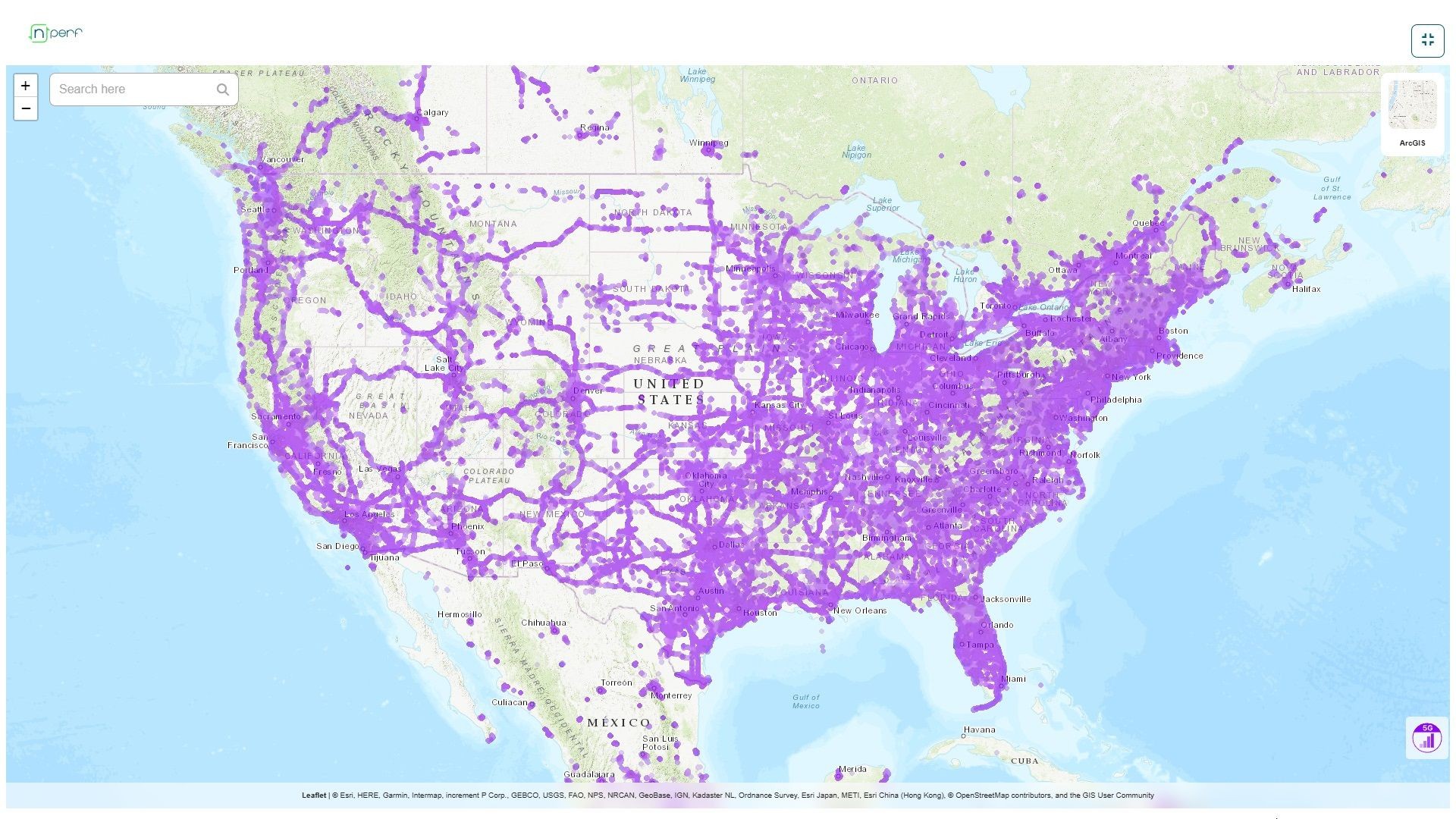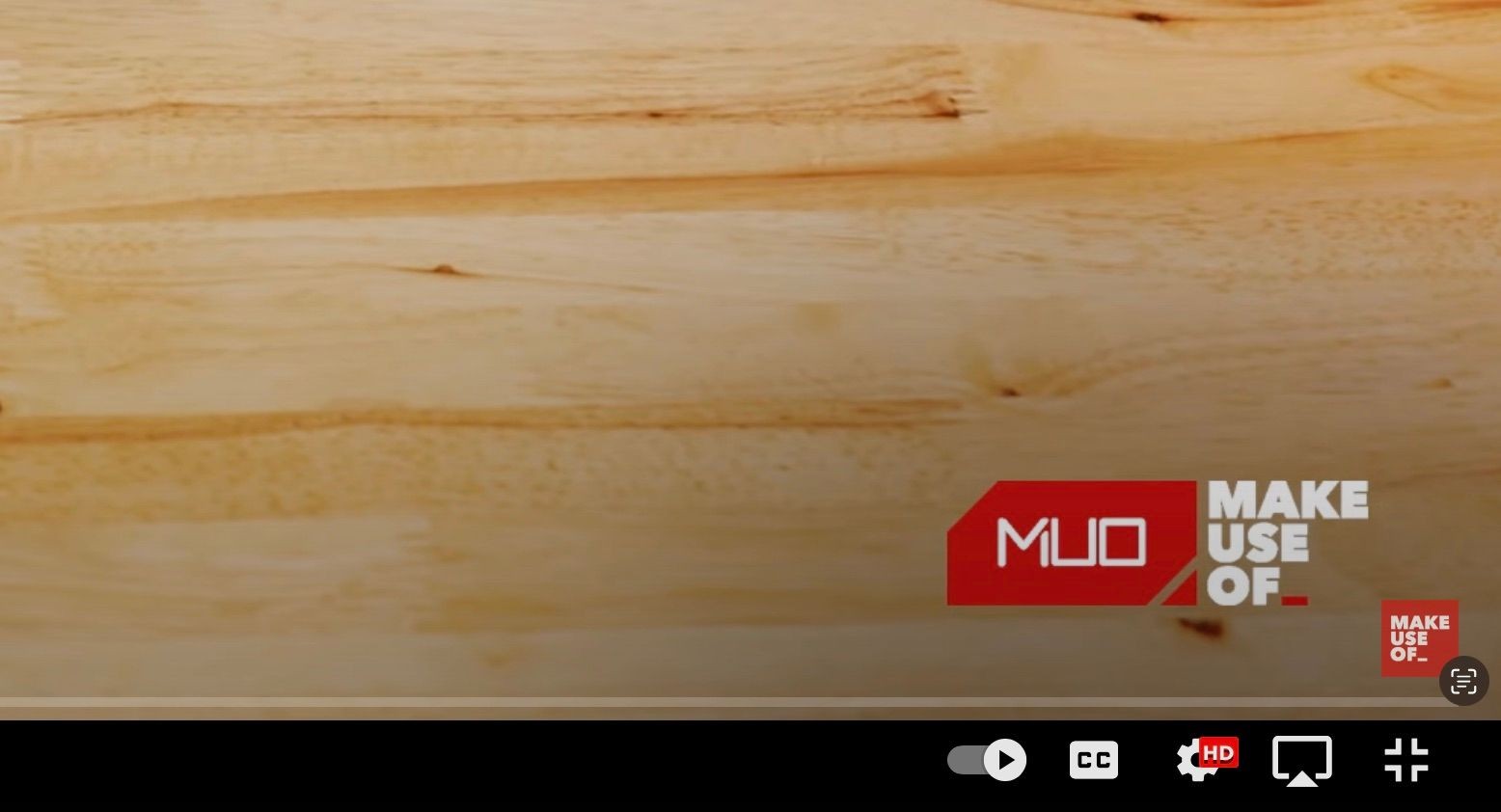Contents
Bạn muốn tiết kiệm tiền bằng cách không sử dụng đường phí và có một hành trình mượt mà hơn bằng cách tránh đường cao tốc? Google Maps có thể giúp bạn thực hiện điều đó. Việc cấu hình Google Maps để hiển thị tuyến đường không có phí hoặc cao tốc rất dễ dàng.
Cách Tránh Đường Phí và Cao Tốc Trên Trang Web Google Maps
Dưới đây là cách để Google Maps hiển thị tuyến đường không có đường phí và cao tốc trên máy tính:
- Truy cập Google Maps.
- Nhập điểm xuất phát và điểm đến của hành trình của bạn và nhấn Enter.
- Nhấp vào Tùy chọn ở góc dưới bên phải.
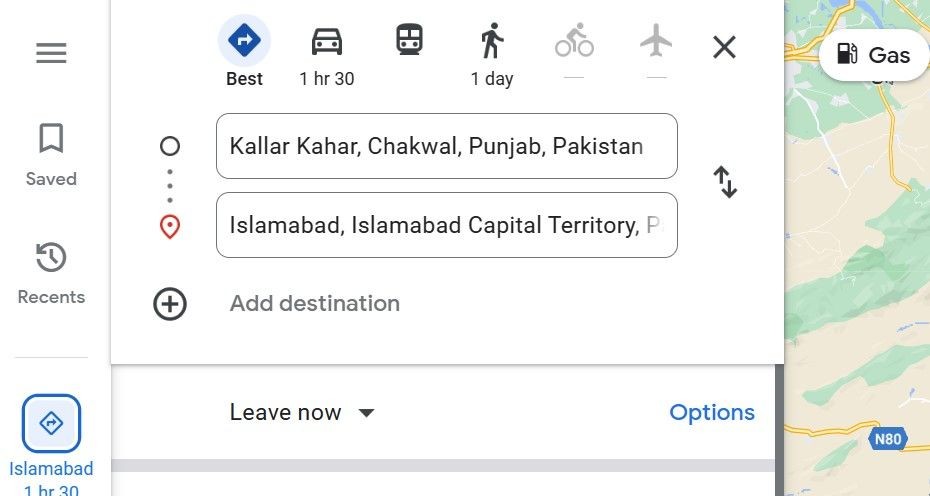 Cách mở cài đặt tùy chọn trên trang web Google Maps
Cách mở cài đặt tùy chọn trên trang web Google Maps - Dưới mục Tùy chọn tuyến đường, bỏ chọn các ô bên cạnh Cao tốc và Đường phí. Sau đó, nhấp vào Đóng.
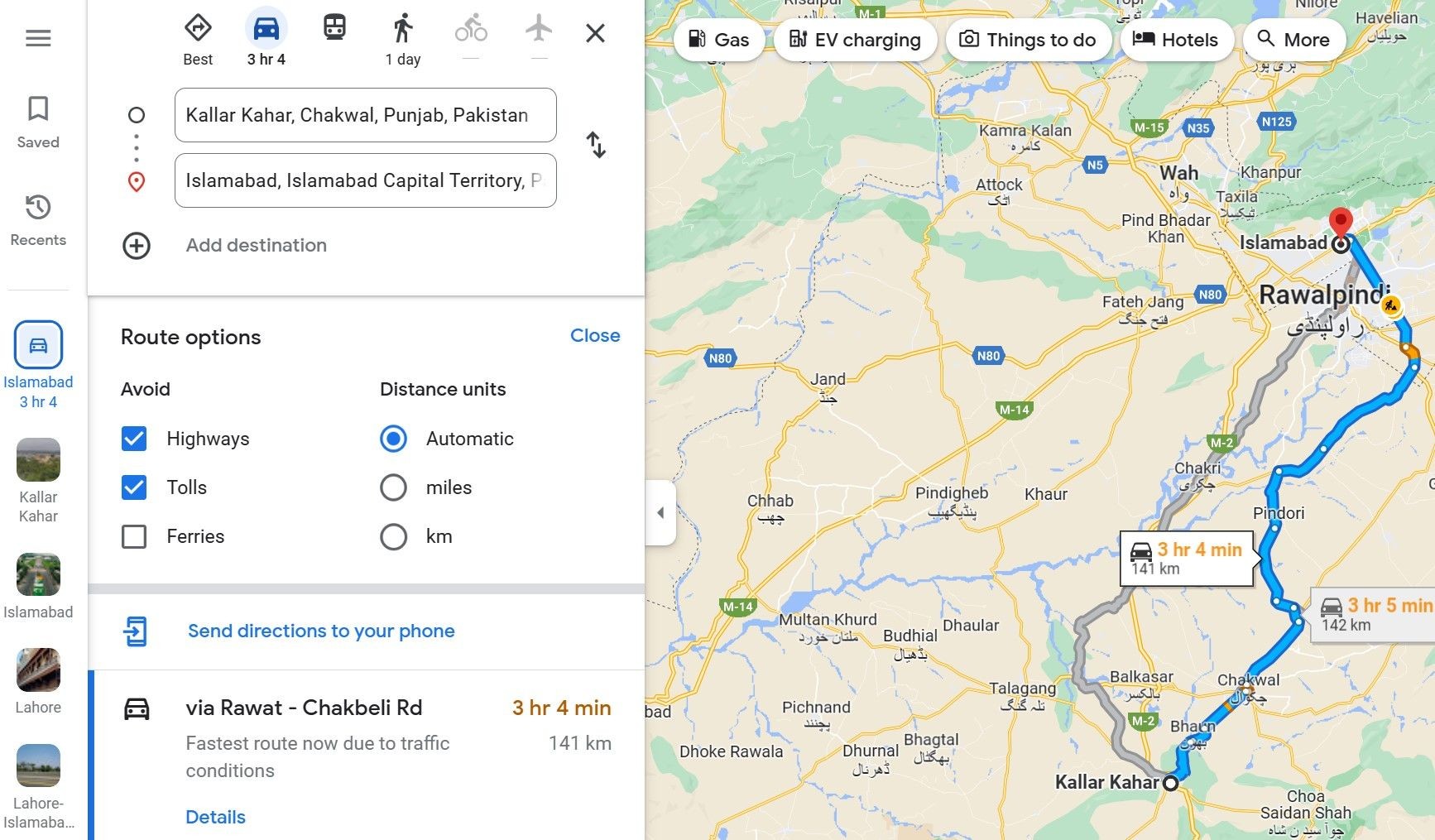 Google Maps hiển thị vị trí không có đường phí và cao tốc
Google Maps hiển thị vị trí không có đường phí và cao tốc
Lên kế hoạch cho hành trình tiếp theo của bạn mà không cần lo lắng về đường phí và các loại thuế khác!
Cách Tránh Đường Phí và Cao Tốc Trên Ứng Dụng Google Maps
Bạn cũng có thể xem các tuyến đường không có đường phí và cao tốc trong ứng dụng Google Maps trên Android hoặc iOS:
-
Khởi chạy ứng dụng Google Maps.
-
Nhập vị trí xuất phát và đích đến của bạn.
-
Nhấn vào ba dấu chấm dọc (Android) hoặc ba dấu chấm ngang (iOS) ở góc trên bên phải.
-
Chọn Tùy chọn tuyến đường (Android) hoặc Tùy chọn (iOS).
-
Bật công tắc bên cạnh Tránh đường phí và Tránh đường cao tốc trên iOS hoặc đánh dấu vào ô bên cạnh các tùy chọn này trên Android.
-
Nhấp vào Xong (trên Android) hoặc quay lại cửa sổ trước đó (trên iOS).
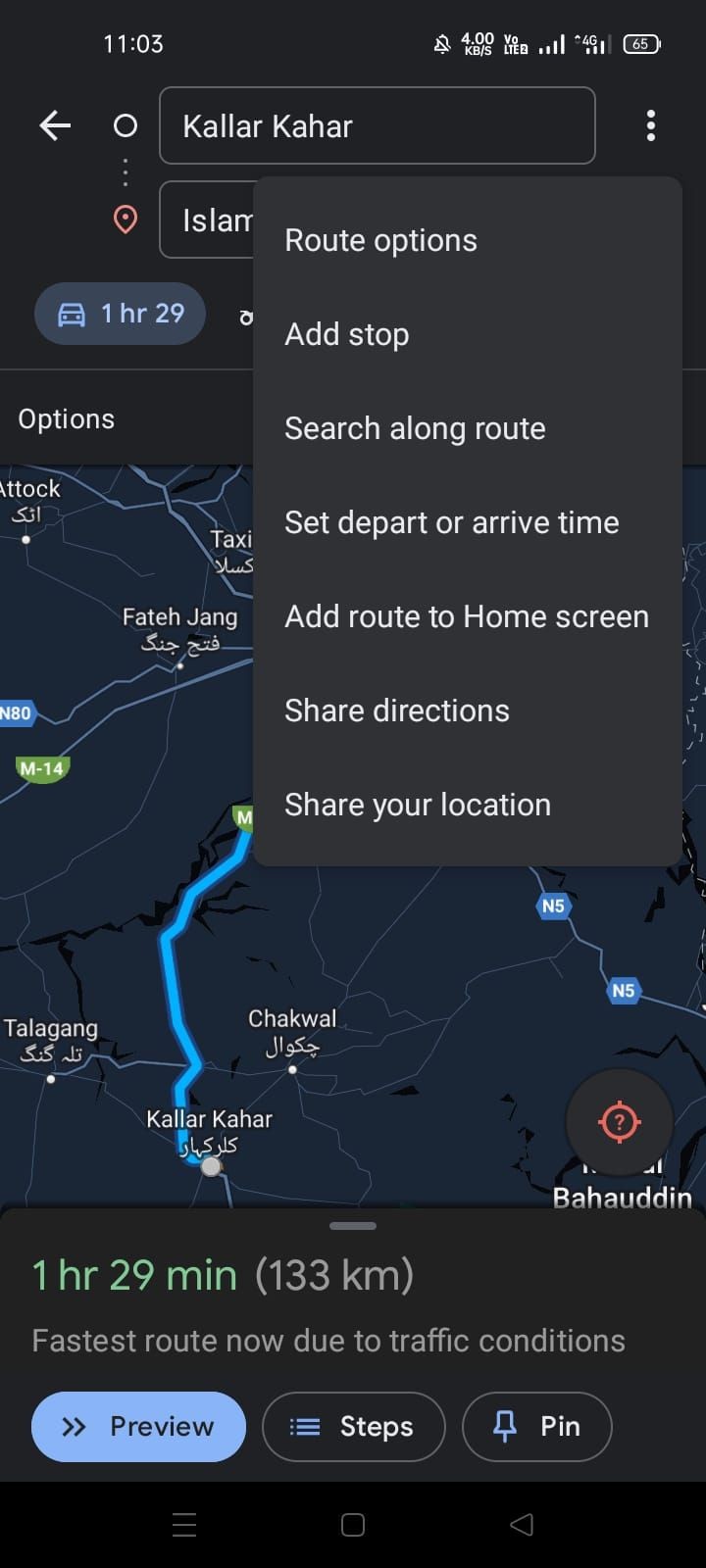 Mở menu để thay đổi tùy chọn tuyến đường trong ứng dụng Google Maps trên Android
Mở menu để thay đổi tùy chọn tuyến đường trong ứng dụng Google Maps trên Android Ứng dụng Google Maps trên Android hiển thị tuyến đường bằng cách tránh đường cao tốc và đường phí
Ứng dụng Google Maps trên Android hiển thị tuyến đường bằng cách tránh đường cao tốc và đường phí
Khi bạn cấu hình Google Maps để hiển thị tuyến đường không có đường phí và cao tốc, nó sẽ lưu lại sở thích của bạn và hiển thị các tuyến đường trong tương lai dựa trên cài đặt này.
Nếu bạn muốn xem tuyến đường tốt nhất mà không quan tâm đến việc có đường cao tốc và đường phí hay không, bạn có thể làm theo các bước trên và bỏ chọn các ô mà bạn vừa chọn.
Bạn có bao giờ tự hỏi khoảng cách từ California đến London là bao xa không? Bạn có thể dễ dàng đo khoảng cách và diện tích giữa hai điểm bằng Google Maps và Google Earth.
-
Làm thế nào để tôi có thể thay đổi cài đặt tuyến đường trên Google Maps?
Bạn có thể thay đổi cài đặt tuyến đường bằng cách truy cập vào Tùy chọn trên trang web hoặc Tùy chọn tuyến đường trong ứng dụng Google Maps. -
Google Maps có lưu lại sở thích của tôi không?
Có, Google Maps sẽ lưu lại sở thích của bạn sau khi bạn cấu hình lần đầu tiên và sử dụng chúng cho các tuyến đường trong tương lai. -
Tránh đường cao tốc và đường phí có làm tăng thời gian hành trình không?
Có, tránh đường cao tốc và đường phí có thể làm tăng thời gian hành trình của bạn do phải đi qua các con đường nhỏ hơn. -
Tôi có thể sử dụng Google Maps để đo khoảng cách giữa hai điểm không?
Có, bạn có thể sử dụng Google Maps và Google Earth để đo khoảng cách và diện tích giữa hai điểm. -
Làm thế nào để tôi có thể tắt tùy chọn tránh đường phí và cao tốc?
Bạn có thể tắt tùy chọn này bằng cách làm theo các bước trên và bỏ chọn các ô mà bạn đã chọn trước đó. -
Có thể sử dụng Google Maps để tìm tuyến đường tốt nhất bất kể có đường phí và cao tốc hay không?
Có, bạn có thể tìm tuyến đường tốt nhất bằng cách bỏ chọn các tùy chọn tránh đường phí và cao tốc. -
Google Maps có cung cấp các tuyến đường thay thế không?
Có, Google Maps có thể cung cấp các tuyến đường thay thế dựa trên sở thích của bạn và tình trạng giao thông hiện tại.
Tạp Chí Mobile luôn cập nhật những thông tin mới nhất về Điện Thoại Android.
Hành Trình Mượt Mà và Tiết Kiệm Hơn
Việc tránh đường cao tốc và đường phí trong hành trình của bạn có thể làm cho chuyến đi của bạn rẻ hơn và ít căng thẳng hơn. Bạn chỉ cần cấu hình sở thích của mình một lần trong Google Maps, và chúng sẽ được sử dụng cho tất cả các hành trình tương lai của bạn. Hãy nhớ rằng việc tránh đường cao tốc và đường phí có thể kéo dài thời gian hành trình của bạn.